Wil je fragmenten van je scherm opnemen en dat beeldmateriaal daarna gemakkelijk bewerken?
Het opnemen van uw scherm is een noodzaak voor makers van inhoud, freelancers en docenten, om er maar een paar te noemen. Daarom hebben we een lijst samengesteld met de 5 beste gratis schermrecorders.
We behandelen alles wat u moet weten over software voor schermopname. Van welke functies u moet zoeken op basis van uw behoeften en de verschillende soorten recorders waaruit u kunt kiezen.
Hieronder vindt u ook enkele handige tips om ervoor te zorgen dat u hoge kwaliteit opneemt video's, dus blijf tot het einde!
Rolgeluid... camera... marker... en ACTIE!
Wat is schermopnamesoftware?
In de eenvoudigste bewoordingen maakt software voor schermopname een video van wat er op uw scherm gebeurt. U kunt de volledige weergave van uw monitor, een specifiek deel van het scherm of een bepaald venster opnemen. Schermopname omvat over het algemeen ook uw microfoon en computeraudio.
Afgezien van wat er op uw scherm gebeurt, legt de opnamesoftware dus ook het geluid van uw programma's of microfoon vast.
Wat schermrecorders voornamelijk van elkaar scheidt, zijn de watermerken, functies en kwaliteit. De meeste programma's moeten over het algemeen worden betaald om optimaal te werken, maar er zijn een heleboel opties die gratis een uitzonderlijke waarde bieden.
Sommige programma's beperken een opname met een resolutie van 720p, andere staan tot 1080p toe, maar voegen watermerken toe. Elk product heeft hier een voor- en nadeel, maar dat betekent alleen dat deze gratis schermrecorders divers zijn. De onderstaande programma's zijn de beste schermopnamesoftware voor pc's zoals Windows en Mac.
Naar welke functies moet je zoeken op basis van je behoeften
Voordat we u iets aanbevelen, volgt hier een kort overzicht van alle belangrijke functies die u nodig heeft in uw video-opnamesoftware.
Eenvoud
Het opnemen van je scherm is verrassend intimiderend. Er is druk om efficiënt op te nemen. Dat betekent dat u niet uit elkaar hoeft te lopen, uit het oog verliest wat u doet of een cursor die doelloos over het scherm dwaalt. Een video-opname met veel opvulmateriaal en pauzes moet worden bijgesneden met een video-editor, wat een uitdaging op zich is (wel geen probleem met VEED!).
Een eenvoudige video-editor zou gewoon moeten opnemen en opslaan. Gedaan. Je zorgen maken over het gebruik van je schermopnamesoftware is wel het laatste wat je nodig hebt.
Video's van hoge kwaliteit exporteren
De exportkwaliteit is waar de meeste gratis schermrecorders hun functies beperken. Je zou niet meer nodig moeten hebben dan een 1080p-opname, vooral als je monitor standaard geen hogere resolutie ondersteunt. De meeste gratis schermrecorders voegen watermerken toe wanneer ze worden geëxporteerd met 1080p-kwaliteit, dus let daar op.
Meerdere opnames
Geavanceerde schermrecorders bieden ook de mogelijkheid om op te nemen via uw webcam, microfoon en computeraudio. Bij computeraudio heb ik het ook over het opnemen van het geluid van je luidsprekers. Dit allemaal tegelijk opnemen is een krachtige manier om de kwaliteit van uw videoclips te verbeteren, vooral als u YouTube-video's maakt.
Livestreaming
Het hebben van de beste schermopnamesoftware is absoluut een must voor livestreamers die dit lezen. U wilt programma's zoeken waarmee u uw volume direct kunt aanpassen, kunt schakelen tussen opnameschermen of apps en efficiënt 1080p-inhoud kunt streamen.
Live streaming-programma's moeten meerdere dingen tegelijk opnemen, dus een krachtige desktoprecorder is beter. Dit belast ook niet al te veel op internet, als je de live video die wordt gestreamd niet meetelt.
In dit geval zullen verschillende gebruikers naar verschillende functies moeten zoeken. We hebben echter rekening gehouden met uw verschillende behoeften bij de onderstaande selectie van software voor het vastleggen van schermen.
Het verschil tussen een desktop-schermrecorder en een online schermrecorder
Er zijn twee soorten schermrecords:desktop en online.
Desktoprecorders
Desktop-schermrecorders zijn volledige programma's die u naar uw computer moet downloaden. Deze zijn krachtiger en werken lokaal via uw systeem. Dit betekent dat u ze kunt uitvoeren, zelfs als uw internet niet beschikbaar is.
Aangezien dit volledige applicaties zijn, kunt u verwachten dat ze ook meer functies hebben. Het enige knelpunt of limiet voor desktoprecorders is vrijwel de kracht en snelheid van uw computer. Dus als je thuis een complete krachtige pc hebt, ben je meer dan uitgerust om dit soort programma's uit te voeren.
Deze recorders worden vaak gebruikt door streamers en gamers. Je kunt dit ook gebruiken voor video-tutorials of instructievideo's, maar het proces van exporteren en bewerken moet helemaal naar een ander programma worden verplaatst. Met dit voorbehoud komen online schermrecorders zoals VEED binnen.
Online recorders
Voor gebruikers die iets eenvoudigs, handigs en ongecompliceerds willen:online recorders zijn het gemakkelijkst te gebruiken.
U kunt deze rechtstreeks vanuit uw browser gebruiken en u hebt alleen een Chrome-extensie nodig om te downloaden. Deze recorders zijn afhankelijk van uw internet, vooral om de voltooide opname te uploaden. Online recorders zijn ook licht, dus je hebt geen zware computer nodig en je kunt je opgenomen bestanden online bewaren.
Deze recorders zijn perfect voor videozelfstudies, handleidingen in de browser of instructievideo's voor uw werknemers. De schoonheid van sommige online recorders is dat ze ook videobewerkingsfuncties bieden. U kunt dus eenvoudig uw scherm opnemen en het vervolgens direct bewerken nadat u klaar bent. Het proces is snel, eenvoudig en zeer intuïtief.
Top 5 beste gratis (en betaalde) schermrecorders
In dit artikel hebben we het over VEED, Loom, Bandicam en twee andere beroemde recorders.
Deze zijn compatibel met Windows en Mac, dus er is hier geen tekort aan OS-compatibiliteit. Sommige van deze schermrecorders werken net zo eenvoudig als opnemen en opslaan. Anderen bieden een meer alles-in-één oplossing, zodat u ook kunt bewerken wat u opneemt. We praten over de voor- en nadelen, prijzen en alles wat u moet weten over schermopname.
1. VEED-scherm en webcamrecorder + editor
De beste alles-in-één tool om je video's op te nemen, te bewerken en te delen.
Pro's
- Neem uw scherm en audio zo lang als u wilt gratis op
- Kies uit meerdere opnamelay-outs
- Regenboogpen om je video te annoteren
- Voeg plaknotities toe aan je video's
- Voeg een vleugje magische confetti toe met de magische knop
- Optie om te importeren in de VEED-video-editor (gratis en betaalde abonnementen)
Nadelen
- Kan de kleur van de plaknotities of penkleur nog niet aanpassen
- Nog niet beschikbaar voor mobiel
Prijs :Gratis (inclusief betaalde abonnementen voor videobewerking)
Ondersteund besturingssysteem: Chrome-browser aan Windows of Mac
Download de Chrome-extensie
VEED kwam in de koppeling met deze extreem krachtige schermrecorder, ook al is het maar een chromen extensie.
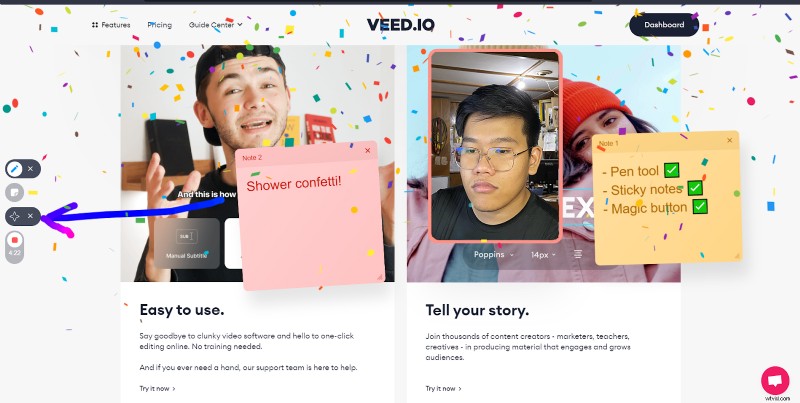
Het VEED-scherm en de webcamrecorder is een nieuwe tool, maar loopt al voorop qua functies. Je kunt een onbeperkt aantal video's opnemen zolang je wilt. En gebruikers hebben ook de mogelijkheid om tegelijkertijd hun microfoons en webcams op te nemen.
Voor degenen onder u die artistiek zijn of geneigd zijn om cruciale punten in uw video's aan te wijzen, kunt u ook op uw video tekenen. De plaknotitiefunctie is een geweldige manier om alles bij te houden wat je hebt uitgelegd. Je kunt het zelfs gebruiken als een digitaal overzicht om met je kijkers te praten.
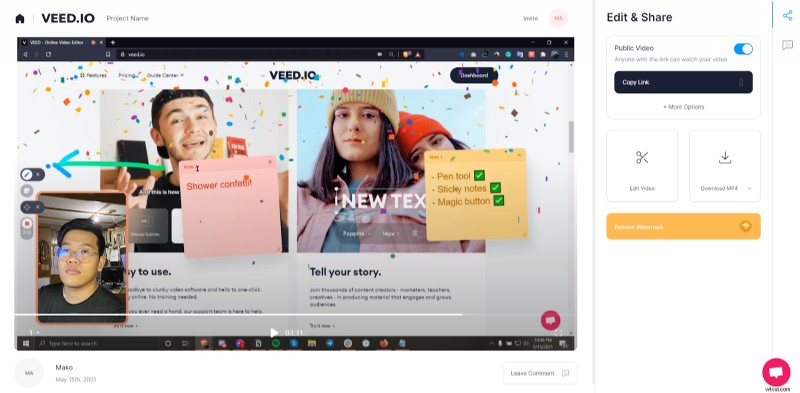
Omdat VEED ook een videobewerkingsplatform is, kun je je video inkorten en verfijnen als je klaar bent. Het is gemakkelijk, eenvoudig en wordt onmiddellijk geëxporteerd naar de VEED-editor nadat je hebt opgenomen. Hiermee kunt u eenvoudig uw video delen met een openbare link, onnodige gebieden bewerken en inkorten, en meer. Je kunt zelfs aantekeningen maken en extra effecten aan de video toevoegen om je boodschap over te brengen.
Deze tool is ideaal voor docenten en makers van inhoud die regelmatig hun scherm moeten opnemen. De overgang naar online lessen en werk is niet voor iedereen goed geweest. Gelukkig kan zelfs de meest beginnende gebruiker eenvoudig de schermrecorder van VEED gebruiken.
Het definitieve oordeel
Al met al is de schermrecorder van VEED een solide keuze. Het is een lichtgewicht online recorder met tal van coole functies, zoals schrijven op het scherm, plaknotities en een magische knop voor confetti. De kers op de taart is het feit dat de schermopname automatisch wordt geëxporteerd naar een online video-editor als je klaar bent. Hier kunt u:
- Ondertiteling toevoegen
- Vertaal ondertitels
- Voeg muziek- en audiovisualizers toe
- Voeg voortgangsbalken toe
- Formaat van video wijzigen voor alle grote sociale platforms
Het is een compleet pakket voor makers van inhoud en docenten, absoluut een van de beste gratis schermrecorders op de markt.
2. Weefgetouw
De beste opnamesoftware voor basisvideo's.
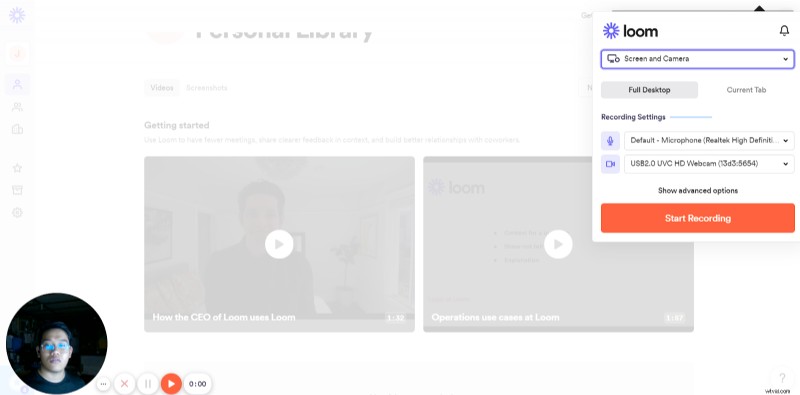
Pro's
- Werkt als desktop-app of Chrome-extensie
- Optie om het formaat van uw webcamvideo gemakkelijk aan te passen
- Gemakkelijk toegankelijke link om te bekijken
- Meerdere opnamelay-outs
- Eenvoudig te gebruiken zodra u zich heeft aangemeld
Nadelen
- Opnamelimiet van 5 minuten
- Limieten van 100 video's en screenshots
- U moet een account aanmaken en het aanmeldingsproces duurt lang
- Geen optie om tags en notities in een video in te voegen
- Het is bekend dat de desktop-app fouten bevat
Prijs :Gratis (inclusief betaalde abonnementen om limieten en tekentool te verwijderen)
Ondersteund besturingssysteem: Windows of Mac
Probeer Loom uit
Loom is een van de bekendere tools voor schermopname, vooral voor zakelijk werk.
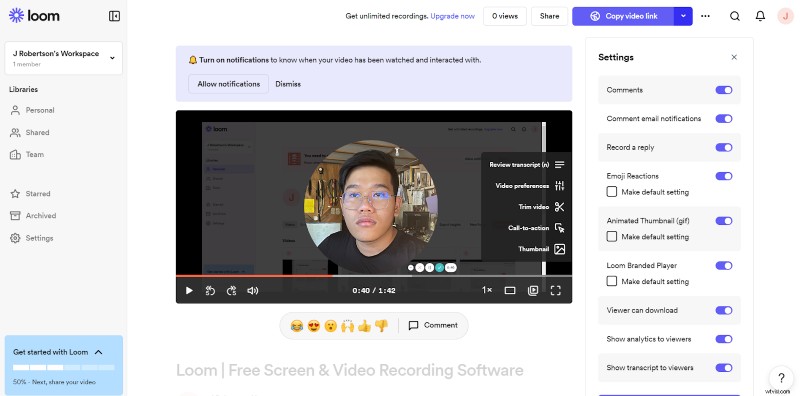
Loom is meteen een eenvoudige schermrecorder. U kunt kiezen uit meerdere opnamelay-outs op het scherm en uw webcam neemt ook op. Loom is niet de krachtigste qua functies. In tegenstelling tot andere schermrecorders, kunt u geen aantekeningen bij de opname toevoegen. De tekenfunctie is ook beperkt tot betaalde gebruikers, wat jammer is.
Sterker nog, u kunt Loom gebruiken als een speciale desktop-applicatie of via een Chrome-extensie. Gebruikers de mogelijkheid geven om tussen beide te kiezen, is een pluspunt in mijn boek, houd er rekening mee dat sommige gebruikersrecensies de desktop-app buggy vinden. Verder kun je tijdens de opname ook de grootte van je webcamvideo aanpassen. Dit is een geweldige manier om de aandacht van je kijkers van je inhoud naar je gezicht te verplaatsen, vooral als je iets via je webcam moet uitleggen.
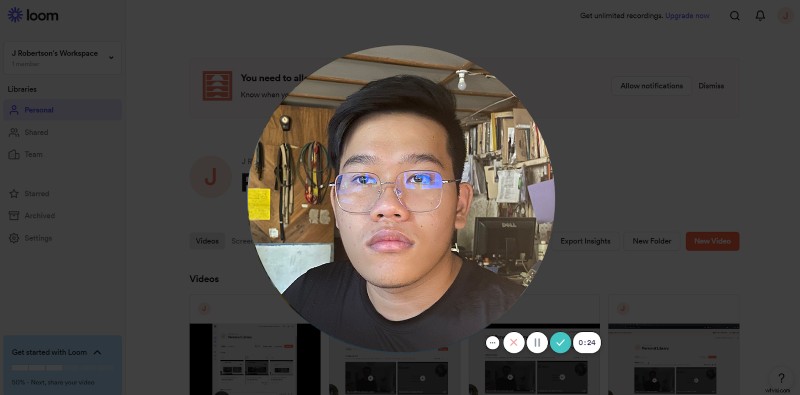
Een paar belangrijke dingen die u moet overwegen voordat u Loom gebruikt, is dat ze slechts een opnamelimiet van 5 minuten toestaan. Ze hebben ook een limiet van 100 video's en screenshots voor gratis accounts, maar dat is voor de meeste mensen meer dan genoeg.
Een ding dat Loom goed doet, is dat het handig is om je video te delen. De voltooide output wordt automatisch geüpload als je klaar bent en je kunt gewoon een link naar je collega's sturen om toegang te krijgen tot de video.
Het aanmeldingsproces voor Loom duurt echter behoorlijk lang. Als u op zoek bent naar een eenvoudige en snelle schermrecorder, kan alleen aanmelden meer moeite kosten dan het waard is. Loom vraagt ook naar je werkachtergrond, die je een gespecialiseerde ervaring zou moeten geven. Het verandert de functies echter niet echt, dus wordt er waarschijnlijk alleen gevraagd om uw gedrag en gebruik bij te houden.
Het definitieve oordeel
Concluderend, Loom is eenvoudig te gebruiken en is een hoofdbestanddeel geweest voor zakelijke en online freelancers. Het is een handige schermrecorder om op te nemen en op te slaan, maar u moet zich registreren voor een account om Loom te gebruiken. Helaas kost aanmelden wat moeite, dus ik raad Loom niet aan aan gebruikers die op zoek zijn naar snelle schermopnamen.
Ten slotte ondersteunt Loom geen tekenen op het scherm en plaknotities voor gratis gebruikers.
3. Screencast-O-Matic
De meest betaalbare schermrecorder.
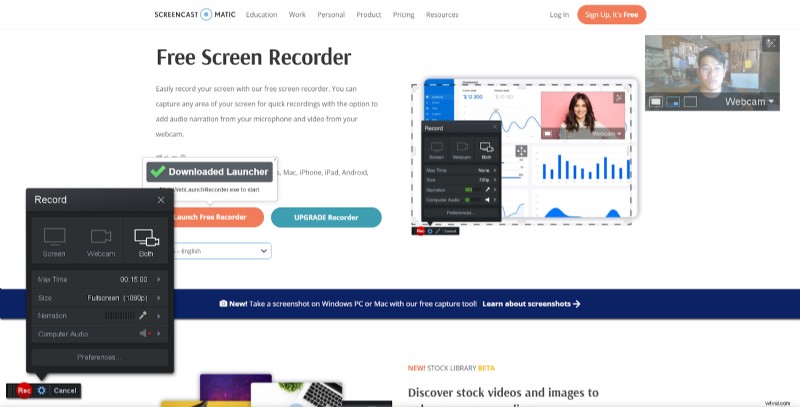
Pro's
- Betaalbaar als je premium gaat
- Opnametijdlimiet van 15 minuten
- Aanmelden is niet nodig
- Eenvoudige opties voor delen zodra u klaar bent met opnemen
- Markeert uw muis
Nadelen
- Neemt geen computeraudio op, alleen microfoon
- De voltooide opname wordt lokaal opgeslagen en moet worden geüpload voor online weergave
- Wordt geleverd met een watermerk
- Behoorlijk traag
- Kan opnames niet pauzeren
Prijs :Gratis (Betaalde abonnementen zijn zeer betaalbaar)
Ondersteund besturingssysteem: Windows of Mac
Screencast uitproberen
Screencast-o-matic is een van de oudste schermrecorders op de markt, maar is hij ook goed verouderd?
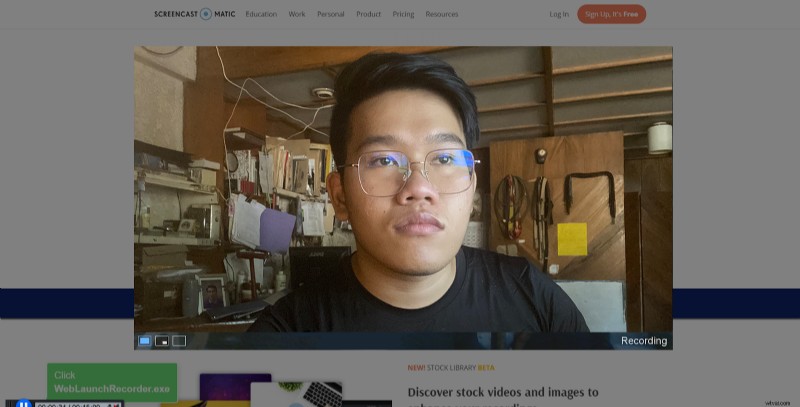
Screencast heeft de laatste tijd veel drastische veranderingen ondergaan. Ten eerste zijn ze niet langer een browsereditor. U moet een programma genaamd WebLaunchRecorder downloaden om aan de slag te gaan. De interface is heel eenvoudig, en hoewel dat goed is om te zien, is het flauw vanwege de vertraging die het kan krijgen.
Aangezien dit de eerste desktoprecorder op deze lijst is, biedt Screencast-o-matic veel flexibele opname-opties op uw computer. U kunt kiezen tussen specifieke gebieden op uw scherm of uw volledige resolutie. Ik zou deze recorder echter niet aanbevelen voor streamers en gamers. Het gratis abonnement neemt de audio van je computer niet op, dus je kijkers kunnen de videogame niet horen tijdens je stream.
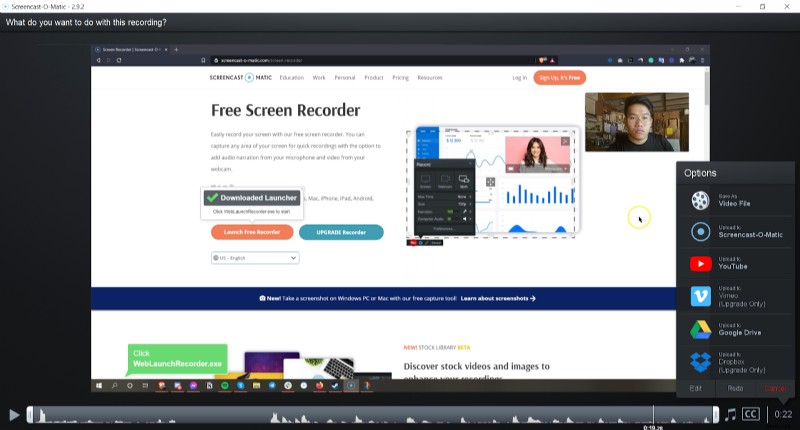
Als je klaar bent met opnemen, laat Screencast je een voorbeeld en weergave van je video zien. Als je met alles tevreden bent, zal het opslaan van de video de video naar een eenvoudige editor verplaatsen. Hier zie je de geluidsgolven en trim je de video. De bedieningselementen van de editor zijn erg beperkt, dus misschien ben je beter af met een speciaal videobewerkingsprogramma.
Het delen is echter eenvoudig. Je kunt het meteen uploaden op Dropbox, YouTube, Google Drive en meer. De belangrijkste lof voor de opname is dat Screencast je muiscursor op het scherm markeert. Afgezien van het ondersteunen van native resolutiekwaliteit, hoeft u zich ook niet aan te melden voor een account. Ik geef voor het gemak altijd pluspunten.
Het definitieve oordeel
Screencast-o-matic is al lange tijd een van de beste schermrecorders. Het bedrijf zelf is al in 2005 opgericht, dus ze richtten zich op de allereerste dagen van YouTube en het maken van online content. Dat gezegd hebbende, lijken de software en functies niet goed te zijn verouderd. Er is een limiet aan het bewerken en geen screenshot, pauzes of tekenen op het scherm.
Als je op zoek bent naar een eenvoudige schermrecorder die al jaren op de markt is, dan is de Screencast-o-matic een betrouwbare keuze.
4. Bandicam
De originele schermrecorder voor games.
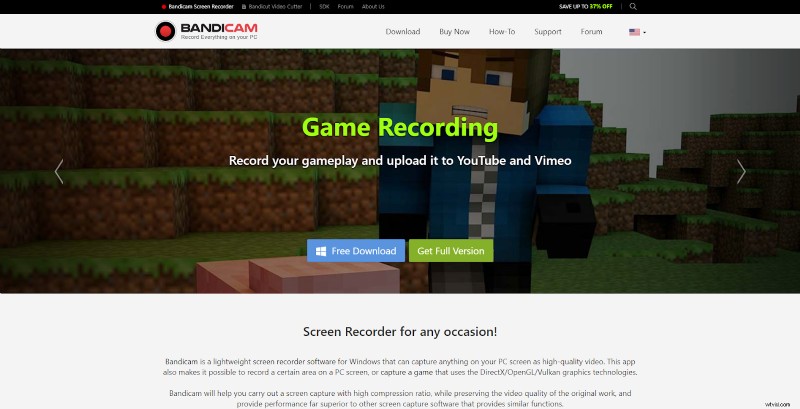
Pro's
- Ondersteunt tot 4K-beeldmateriaal met 480 frames per seconde
- Bandicam-watermerk is zeer minimaal
- Boordevol functies en hulpmiddelen voor opnemen
- Geen account nodig
Nadelen
- Opnamelimiet van 10 minuten
- Slaat lokaal op in plaats van online, dus je moet het uploaden voor online weergave
Prijs :Gratis (Betaalde abonnementen zijn een eenmalige aankoop en worden per computer gelicentieerd)
Ondersteund besturingssysteem: Windows of Mac
Bandicam uitproberen
Iedereen die bekend is met ouderwets gamen begrijpt dat Bandicam de OG is, verantwoordelijk voor bijna de helft van de YouTube-video's sinds 2010 en ouder.
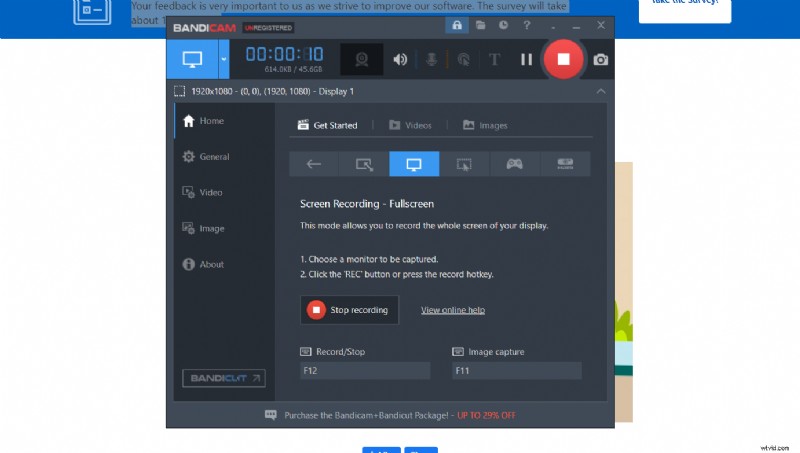
Bandicam is prachtig verouderd sinds het werd uitgebracht. Het is een complete desktop-schermrecorder vol met alle functies die je nodig hebt en waarvan je niet wist dat je ze nodig had. Een kort overzicht van de functies van Bandicam zijn:
- Schermopname
- Video's opnemen van tv's, PlayStations, Xbox en smartphones
- Meerdere schermen tegelijk opnemen
- Tekst tekenen en toevoegen tijdens het opnemen
- Muisklikeffecten en markeringen
- Voeg uw eigen logo toe aan de schermopname
Dit alles terwijl het licht blijft op uw computer. Bandicam is zeer veelzijdig en intuïtief in gebruik. Hoewel er hier meer opties en aanpassingen zijn dan alle gecombineerde schermrecorders, maakt Bandicam het eenvoudig om de recorder naar uw persoonlijke behoeften te configureren.
Korte trivia:Pewdiepie gebruikt Bandicam ook om zijn video's op te nemen en te streamen.
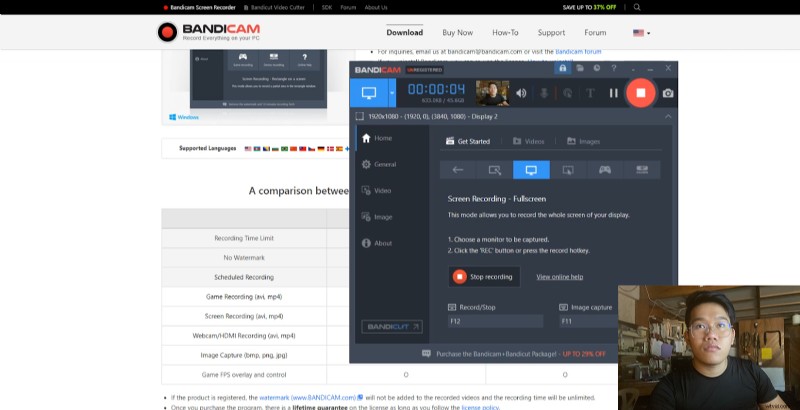
Zowel livestreamers als gamers hebben hier zeker wat. Bandicam is een geweldig programma voor beginners en een goede manier om enkele vroege YouTube-video's voor je kanaal op te nemen. Het logo-watermerk is niet enorm en kan later gemakkelijk worden verwijderd via een video-editor. Dat gezegd hebbende, livestreaming zal moeilijk zijn met het programma als je geen betaalde versie hebt.
Bandicam wordt niet geleverd met een video-editor. Maar je kunt een gratis versie krijgen van Bandicut, een programma van hetzelfde bedrijf Bandicam, dat alleen trimmen en splitsen biedt.
Het definitieve oordeel
Bandicam is een nietjes-desktoprecorder met een solide geschiedenis van betrouwbaarheid. Alleen al het prijssysteem van het bedrijf (eenmalige aankoop voor de app) en de levenslange garantie zijn groene vlaggen. De software zelf is eenvoudig, intuïtief en krachtig voor een desktoprecorder. Hoewel je wel een watermerk krijgt en een opnamelimiet van 10 minuten, is dat meer dan genoeg om meerdere clips te knippen voor YouTube-tutorials.
Als u een speciale desktoprecorder wilt, is Bandicam de juiste keuze. Vergeet niet dat er geen video-editor bij zit, dus daar heb je een apart programma voor nodig.
5. Screencasten
De meest flitsende schermrecorder voor browsers.
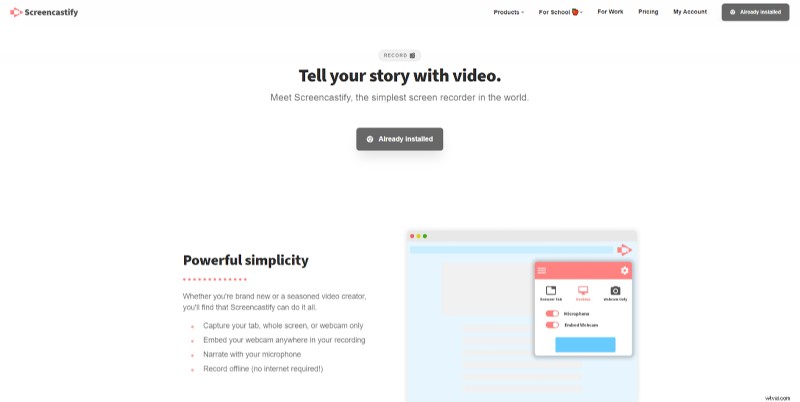
Pro's
- Ingebouwde video-editor na opname
- Veel functies in het gratis abonnement
- Toegang tot emoji's, rechthoeken en eenkleurige pennen om op het scherm te tekenen
- Slaat automatisch op in uw Google Drive en is gemakkelijk te delen
- Aanpasbare webcamgrootte
Nadelen
- 5 minuten video-opname en videobewerkingslimiet
- Heeft een account nodig om te gebruiken
Prijs :Gratis (Betaalde abonnementen zijn zeer betaalbaar)
Ondersteund besturingssysteem: Windows of Mac
Screencastify werd in 2013 uitgebracht als de eerste in zijn soort. De moeder van alle extensieschermrecorders.
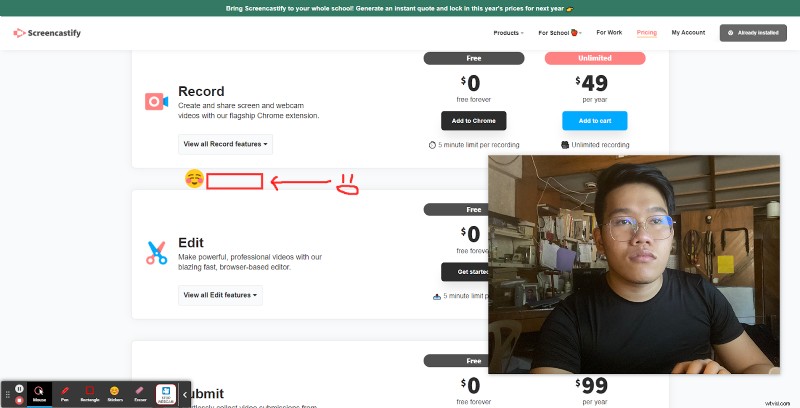
Schermopname met Screencastify duurt slechts maximaal 5 minuten met de gratis versie. Je zult dus moeite hebben met het verzenden van complete en grondige video-instructies in die beperkte tijd. Hun ingebouwde editor ondersteunt ook alleen video-exports van 5 minuten, dus je kunt geen video's op elkaar stapelen als een geïmproviseerde oplossing.
Hoe dan ook, hun schermfuncties zijn diverser dan de meeste recorders op deze lijst. Gebruikers kunnen kiezen tussen pennen op het scherm met verschillende kleuren. Deze blijven permanent op je scherm staan totdat je alle tekeningen hebt gewist of ze hebt gewist met de wisser. Het leuke van de pennen van Screencastify is dat ze het gebied volgen waarop je hebt getekend. Dus als je omhoog en omlaag scrolt, scrollen je tekeningen mee met het venster.
Dit is echt een leuke functie, vooral voor lange video's. Helaas moet een video van 5 minuten extreem beknopt zijn als je de trackingfunctie effectief wilt gebruiken.
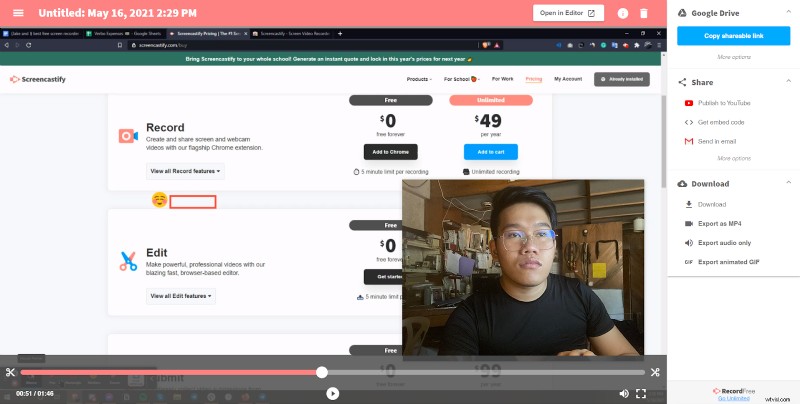
De editor die automatisch wordt geopend als je klaar bent met opnemen, zit ook vol met basisfuncties, zoals de trimtool. Delen is waar alles gemakkelijker is. Video's worden automatisch opgeslagen in uw Google Drive en u krijgt de mogelijkheid om deze op YouTube te publiceren, een link te verzenden of in een Google Classroom te plaatsen. Het deelsysteem van Screencastify is een van de beste hier voor onderwijzers en docenten.
Leraren op de lagere school zullen vooral profiteren van de emoji's op het scherm. Dit kan een stijl- en kleurlaag toevoegen waardoor jongere kinderen zich tijdens de video's kunnen concentreren.
Screencastify vereist wel dat u zich aanmeldt bij hun platform. U wordt gevraagd in te loggen op uw Google-account, wat vervelend kan zijn als u niet het type bent dat uw Google-account eenvoudig aan elke willekeurige site koppelt. Het aanmeldingsproces is vrij eenvoudig, met slechts 4 pagina's met snelle vragen die u moet doornemen voordat u kunt beginnen met opnemen.
Het definitieve oordeel
Als moeder van alle browserschermrecorders heeft Screencastify veel te bieden. Met hun gratis plan kun je op het scherm schrijven en de tekeningen zelf volgen naar je scherm! Die functie alleen voelt al als een premium tool. Docenten kunnen ook emoji's op het scherm en rechthoeken gebruiken om kinderen tijdens de hele video gefocust te houden.
Helaas ondersteunt Screencastify slechts maximaal 5 minuten aan video's en dat is simpelweg niet genoeg voor de meeste makers van inhoud.
6. AnyMP4-schermrecorder
Goed voor eenvoudige en merkgebonden schermopnamen
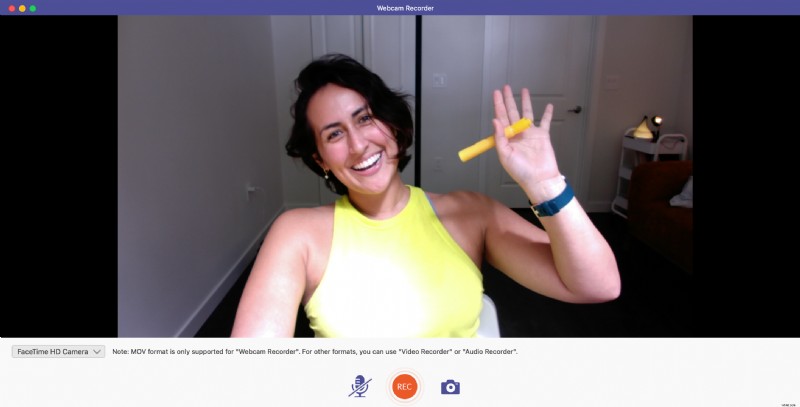
Pro's
- Heeft enkele unieke mogelijkheden die andere schermrecorders niet hebben (planning, watermerk, ruisonderdrukking)
- Heeft een gratis versie en de betaalde versie is redelijk geprijsd als je veel opnames moet maken
- Audio- en videokwaliteit instellen (inclusief verschillende presets om uit te kiezen)
- GIF-recorder om eenvoudig GIF's van uw opnamen te maken
- Neem het hele scherm op of selecteer een deel ervan
- Teken op video
Nadelen
- Omdat je een desktoprecorder bent, nemen de video's die je maakt opslagruimte in beslag op je laptop of desktop
- De interface van de tool is moeilijk te navigeren in vergelijking met andere tools op de lijst
- Slechts 3 minuten opnametijd op de gratis versie
Prijs :Gratis (Betaald - Kies uit een levenslange of jaarlijkse licentie)
Ondersteund besturingssysteem: Windows of Mac
Het belangrijkste dat de schermrecorder van AnyMP4 onderscheidt van de andere, meer populaire tools, zijn de volgende:
- Logo: U kunt uw logo als watermerk toevoegen tijdens het opnemen om uw inhoud te beschermen (na het opnemen hoeft u het logo niet in de video te bewerken)
- Geplande opname: Als je een terugkerende taak hebt waarvan je merkt dat je moet opnemen, kun je elke dag een tijdstip instellen waarop je scherm begint met opnemen.
- Microfoonruisonderdrukking: Storend achtergrondgeluid wordt verwijderd (of merkbaar verminderd) terwijl u uw stem opneemt via uw microfoon.
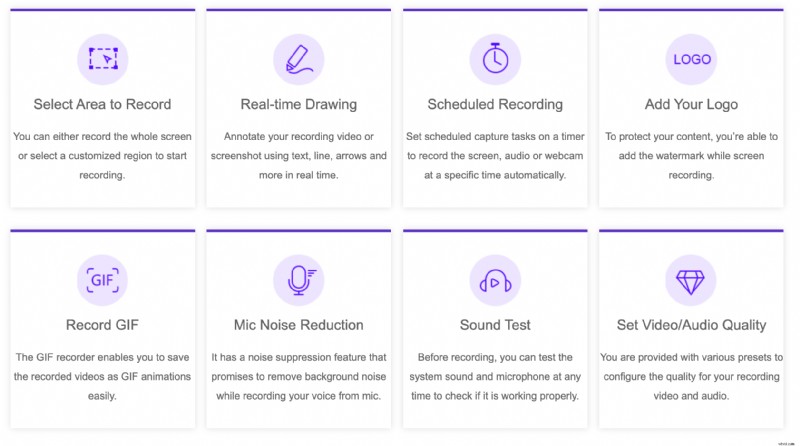
AnyMP4 heeft een gratis versie van hun tool. De hoofdlimiet is dat uw opnamen maximaal 3 minuten mogen duren.
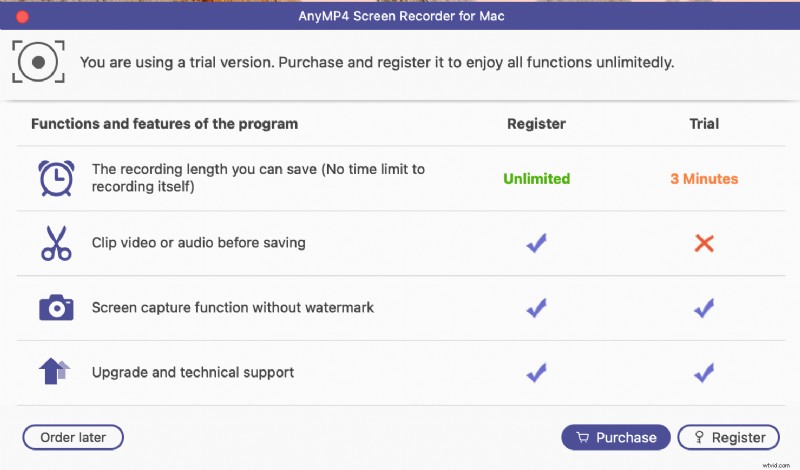
Nadat we AnyMP4 hadden gebruikt, kwamen we tot de conclusie dat de mensen die het meest geschikt zijn voor deze tool waarschijnlijk zijn:
- Gamers die volgens een specifiek schema streamen en kunnen profiteren van geplande opnames, ruisonderdrukking en branding. Dit maakt het gemakkelijk om vervolgens de opname van de stream te maken en deze rechtstreeks naar YouTube te uploaden (als je de betaalde versie gebruikt)
- Mensen die snel iets moeten opnemen van een vergadering en die moeiteloos een watermerk aan de video willen toevoegen.
- Iedereen die muziek wil opnemen die je streamt of maakt op je desktop.
Definitief oordeel
Als u vaak schermopnamen maakt en deze op uw bureaublad moet opslaan om te bewerken (misschien met geavanceerdere bewerkingstools), dan is AnyMP4 een solide keuze voor u. Als u een meer informele gebruiker bent die af en toe een schermopname van 5-10 minuten voor collega's moet maken, is een gemakkelijker deelbare en vrijere optie beter. De belangrijkste beslissende factor is eigenlijk hoe vaak u moet opnemen en waar u die bestanden nodig hebt om te leven?
7. De schermrecorder van FlexClip
Beste voor alleen schermopname (geen webcam)
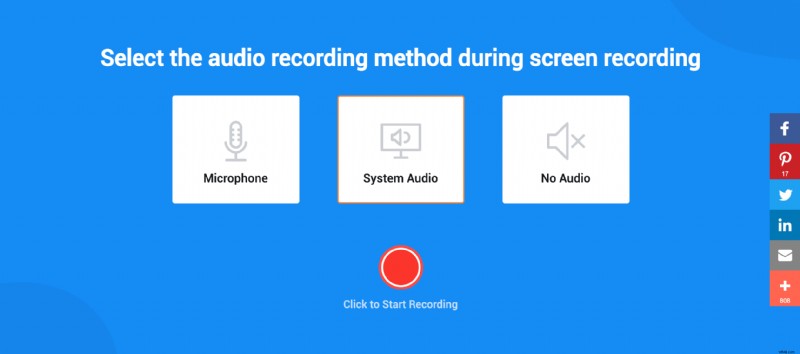
Pro's
- Helemaal gratis!
- Leg je hele scherm of delen ervan vast.
- Eenvoudig en gebruiksvriendelijk met een strak ontworpen interface
- We hebben geen storingen ondervonden tijdens het opnemen van de video
- Online recorder, wat betekent dat u niet met bestanden hoeft te werken en een tool die kostbare computeropslagruimte in beslag neemt
- U kunt uw opname bewerken in de FlexClips-video-editor
Nadelen
- Hiermee kun je alleen je scherm en audio opnemen (je kunt jezelf niet opnemen omdat er geen webcamoptie is)
- Heel eenvoudig. Er zijn geen opties om de video te annoteren tijdens het opnemen of iets anders.
Prijs :Gratis
Ondersteund besturingssysteem: Webgebaseerde recorder
Het definitieve oordeel
FlexClip biedt een mooie deal als je onbeperkte hoeveelheden schermopname nodig hebt (zonder webcam) en helemaal gratis. Er zijn maar weinig eenvoudig te gebruiken tools die geen limiet hebben op hoeveel u ze kunt gebruiken. Als u echter uzelf moet opnemen en toegang moet krijgen tot iets meer geavanceerde mogelijkheden tijdens het opnemen, dan is een andere tool in deze lijst wellicht het beste voor u. Over het algemeen is FlexClip een solide keuze voor iedereen met vrij eenvoudige behoeften als het gaat om schermopname.
Veelgestelde vragen over schermopname
Voor het geval ik essentiële informatie heb gemist, vindt u hier een veelgestelde vraag over schermopname. Dit zijn de korte samenvattingen van alles wat we tot nu toe hebben besproken. Je kunt ze tellen als miniconclusies.
Wat is de beste schermrecorder voor Windows 10?
De beste schermrecorder voor Windows 10 is Bandicam als u alleen een schermopname wilt maken en niet wilt bewerken. Voor schermopname en -bewerking, zoals het toevoegen van ondertitels, muziek, voortgangsbalken of het wijzigen van de grootte, zou VEED de betere gratis schermrecorder zijn.
Wat is de beste schermrecorder die compatibel is met Mac en Windows?
VEED is de beste schermrecorder voor Mac- en Windows-gebruikers vanwege de vele functies en het gebruiksgemak. U kunt leren hoe u VEED kunt gebruiken in slechts een paar seconden opnemen, en als u klaar bent, worden gebruikers doorverwezen naar een gratis en krachtige editor om hun video-opname aan te passen.
Hoe kan ik mijn schermopnamen bewerken?
De beste manier om schermopnamen te bewerken is via online editors zoals VEED. Deze schermrecorders verplaatsen uw video automatisch naar een video-editor wanneer u klaar bent met opnemen. Je kunt de video inkorten, bewerken, splitsen, muziek toevoegen, annoteren en zelfs het formaat van de video wijzigen met VEED.
Welke schermrecorders gebruiken YouTubers?
YouTubers gebruiken voornamelijk OBS, vanwege hoe krachtig ze kunnen zijn. Eenvoudige YouTubers en makers van inhoud gebruiken echter ook online editors zoals VEED, vooral als ze een zeer mobiel leven hebben. Online editors zijn snel, eenvoudig en toch krachtig genoeg om professionele video's te maken zonder dat je een grote laptop nodig hebt.
Welke schermrecorders gebruiken docenten?
VEED, Loom en andere online schermrecorders zijn wat de meeste makers van inhoud, freelancers en docenten tegenwoordig gebruiken. Dit zijn krachtige en interactieve schermrecorders waarmee makers van videocontent de beste video's kunnen maken, zelfs met de slechtste laptops - en met weinig tot geen ervaring met het maken van video's. Recorders zoals VEED hoeven ook alleen als Chrome-extensie te worden geïnstalleerd, dus ze zijn erg licht.
